Apple Music ne joue pas sur les données cellulaires
Quand Apple a présenté l'iPhone, tout le monde était enthousiasmé par la façon dont il pourrait l'utiliser pour ses besoins quotidiens. Ensuite, des fonctions réseau et multimédia avancées lui ont été ajoutées. Puisqu'il s'agit toujours d'un téléphone, un moyen de convertir les données cellulaires en données Internet a été créé. Cela a commencé avec GPRS, puis EDGE, plus tard 3G, 4G (LTE), et maintenant la norme populaire 5G.
Apple Music ne joue pas sur les données cellulaires est un problème que beaucoup ont déjà rencontré. C'est courant puisque tout le monde utilise encore la norme GSM ou similaire. Étant donné que les données cellulaires ne disparaîtront pas de sitôt, tout le monde devrait savoir comment les résoudre.
Apple a fait une meilleure disposition de son écosystème en dehors d'Android en ce qu'il a intégré ses paramètres d'application dans les paramètres du téléphone lui-même. Plus tard, nous le découvrirons et verrons également plus de paramètres sur l'application Apple Music. Apple Music ne joue pas sur les données cellulaires ne devrait plus poser de problème si vous continuez à utiliser ce guide.
Contenu de l'article Partie 1. Comment réparer Apple Music qui ne joue pas sur les données cellulaires ? Partie 2. Bonus : Comment jouer à Apple Music hors ligne ? Partie 3. Résumé
Partie 1. Comment réparer Apple Music qui ne joue pas sur les données cellulaires ?
Apple Music ne joue pas sur les données cellulaires est un sujet populaire parmi les utilisateurs d'iPhone et d'iPad. Parfois, quand vous sortez de la maison, il n'y a pas Wi-Fi Hotspot sur site. Vous voulez absolument écouter Apple Music n'importe où et à tout moment. Dans ce cas, vous devez absolument activer les données cellulaires sur votre téléphone et sur l'application Apple Music. Cela vous aidera à résoudre votre Apple Music ne joue pas sur les données cellulaires questions. Nous vous guiderons à chaque étape. Voir les détails ci-dessous :
Vérifiez que les données cellulaires sont activées sur votre téléphone.
- Cette fonctionnalité est la chose la plus importante à vérifier si vous ne pouvez pas lire de chansons Apple Music pendant que vous êtes en fuite. Aller à Paramètres et ensuite Cellulaire. À ce stade, assurez-vous que Données cellulaires est allumé. Il en va de même si vous avez un système Android. Il faudra vous rendre dans les paramètres de votre téléphone puis vous rendre dans carte SIM & données mobiles. Sous Général, Paramètres assurez-vous que les données mobiles sont activées.
- En continuant avec les utilisateurs d'iPhone, descendez ensuite plus bas dans la liste des applications qui utiliseront les données cellulaires. Rechercher de la musique (qui est Apple Music). Assurez-vous que l'interrupteur est activé pour cela.
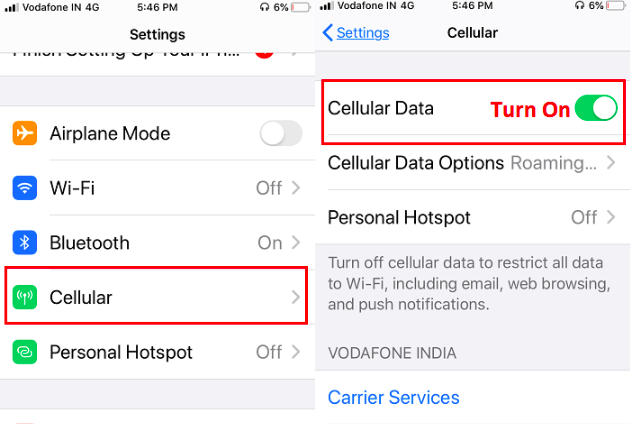
Vérifiez que la diffusion de musique et les téléchargements sont activés pour l'application Apple Music.
- Pour les utilisateurs d'iPhone, cela se trouve dans l'application Paramètres. Faites défiler vers le bas jusqu'à ce que vous puissiez voir Musique. Assurez-vous que Autoriser l'accès à la musique aux données cellulaires a été activé. Maintenant, descendez plus loin et assurez-vous que les commutateurs sont activés pour le streaming et les téléchargements (sur cellulaire). Cela dépendra de votre version iOS. Si vous activez les téléchargements, cela signifie que vous autorisez les téléchargements de la bibliothèque Apple Music avec des données cellulaires. Notez que cela peut prendre beaucoup de bande passante cellulaire. Vérifiez toujours votre utilisation de la bande passante des données cellulaires pour obtenir une estimation du montant que vous paierez.
- Pour les utilisateurs d'Android, ouvrez votre application Apple Music. Allez dans le menu à trois points sur la gauche puis cliquez sur Paramètres. Faites défiler vers le bas jusqu'à ce que vous puissiez voir la catégorie Données et appuyez sur Données cellulaires. Assurez-vous d'activer les commutateurs pour utiliser les données cellulaires, le streaming et les téléchargements si vous avez l'intention d'utiliser ces services.
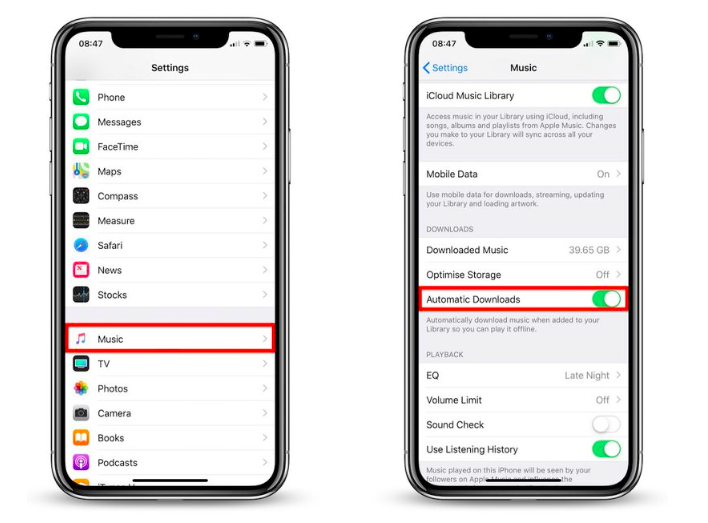
Quelques notes concernant le streaming cellulaire
- Le service par défaut à utiliser est toujours Wi-Fi si les données Wi-Fi et cellulaires sont activées.
- Il est possible de désactiver les données d'utilisation cellulaire pour l'application Apple Music uniquement. Allez dans Paramètres-> Cellulaire puis faites défiler vers le bas pour trouver Musique, assurez-vous qu'il est éteint.
Partie 2. Bonus : Comment jouer à Apple Music hors ligne ?
Étant donné que les données cellulaires ne sont pas une ressource gratuite pour tout le monde, nous proposons une méthode unique pour éviter de les utiliser complètement. Cela vous aidera également dans votre Apple Music ne joue pas sur les données cellulaires problèmes puisque vous n'avez même plus besoin d'avoir accès aux données cellulaires.
Pour pouvoir écouter Apple Music à l'extérieur sans données cellulaires, autant enregistrer ces chansons pour une écoute hors ligne plus tard. Bien sûr, Apple Music dispose d'un mode de contenu hors ligne, mais ces contenus sont protégés par DRM.
Cela signifie que vous ne pourrez pas les lire librement en utilisant un autre lecteur multimédia ni même les modifier. Vous ne pourrez pas non plus les sauvegarder. Tous ces obstacles limitent l'utilisation de votre bibliothèque Apple Music téléchargée.
Ici nous introduisons TunesFun Apple Music Converter. C'est à la fois un convertisseur et un outil de suppression de DRM. Il convertit votre Apple Music en formats populaires et largement utilisés tels que MP3, AAC, M4A, AC3, FLAC et WAV.
Il permet également à votre chanson d'être lue sur n'importe quel lecteur ou appareil multimédia en enlever les DRM. En enregistrant vos chansons Apple Music en tant que copies personnelles, vous pourrez les sauvegarder et les modifier pour une utilisation ultérieure.
Utiliser TunesFun Apple Music Converter, téléchargez et ouvrez simplement l'application. Allez dans Bibliothèque et choisissez les chansons que vous souhaitez convertir. Vous serez ravi car la bibliothèque est déjà synchronisée avec votre bibliothèque Apple Music. Plus de problèmes de gestion de fichiers désordonnés contrairement à ce que vous faites avec ces convertisseurs en ligne gratuits.

Vous pouvez choisir les formats de sortie et les répertoires et modifier les métadonnées via les options et les paramètres ci-dessous. Lorsque vous êtes prêt, appuyez sur Convertir ci-dessous. Attendez que la conversion soit terminée puis allez dans l'onglet Terminé. Cliquez sur Afficher le fichier de sortie pour accéder à TunesFunle répertoire de sortie de.

Avec l'essai gratuit de TunesFun vous ne pourrez convertir que 3 minutes de vos chansons Apple Music. Pour profiter des conversions de chansons complètes, achetez une clé de licence à durée limitée ou perpétuelle.
Partie 3. Résumé
En résumé, nous avons discuté des moyens de réparer Apple Music ne joue pas sur les données cellulaires. Cela implique de vérifier les paramètres de votre téléphone, en particulier les paramètres de données cellulaires. Nous avons également discuté de la vérification de l'application Apple Music concernant les options de streaming et de téléchargement.
Pour ne pas être dérangé par Apple Music ne joue pas sur les données cellulaires problèmes, nous avons suggéré un outil tiers de confiance, le TunesFun Convertisseur de musique Apple. TunesFun Apple Music Converter convertit et supprime les DRM de vos chansons Apple Music pour votre usage personnel. Avec cela, vous pourrez profiter d'une utilisation sans limite de vos chansons Apple Music. Vous pourrez désormais les sauvegarder ou les modifier à l'aide d'applications Apple ou tierces.
Laissez un commentaire